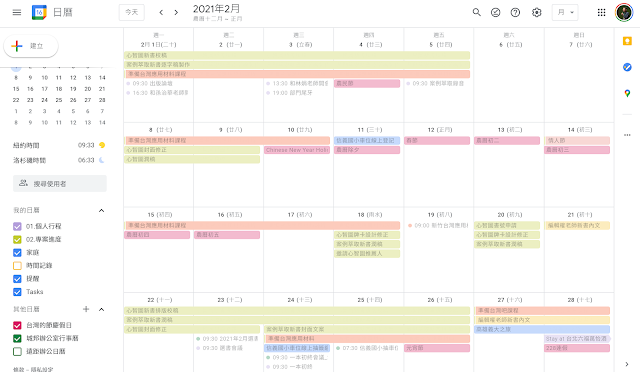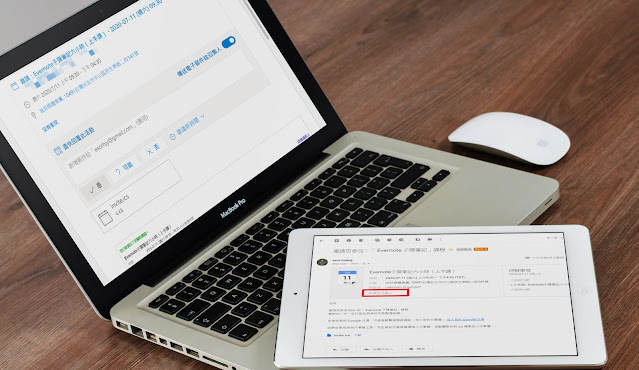Notion 新行事曆整合 Notion 所有資料庫任務與 Google 日曆行程
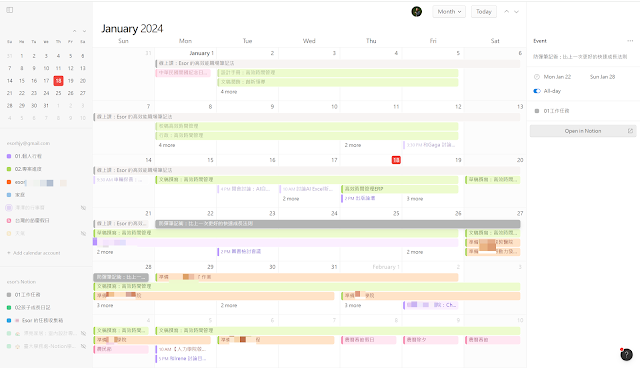
常常收到這樣的讀者、學員詢問:「我在 Notion 中的不同資料庫,設計了不同的任務提醒、行事曆排程,有沒有辦法可以把 Notion 不同資料庫的所有任務,都顯示在同一個行事曆上統一管理?最好還能整合在 Google 日曆上的行程?」現在,這個問題獲得了官方功能支援, Notion 最新推出的「 Notion Calendar 」就能滿足上述需求。
由 Esor 撰寫的雲端辦公室、數位筆記、時間管理等讓人生更美好工作方法